Rapport över kursaktivitet
Rapporten Kursaktivitet hjälper dig att förstå hur bra dina deltagare presterar och hur mycket de interagerar med din kurs. Den här rapporten är tillgänglig i både Ultra-kurser och Original-kurser.
Alla roller som har privilegiet att se resultat har tillgång till rapporten Kursaktivitet. Aktivera funktionen Övergripande resultat för att förbättra din upplevelse av rapporten Kursaktivitet. Du kan:
Identifiera deltagare som har det svårt baserat på det övergripande resultatet, missade förfallodagar, hur många timmar de tillbringar i din kurs och antalet dagar sedan den senaste åtkomsten
Skicka meddelanden till deltagare som håller på att halka efter och uppmuntra dem att öka sin kursaktivitet
Gratulera deltagare som presterar bra i din kurs och fråga om de vill bli mentorer
Anpassa dina kursvarningar för att identifiera deltagare som har det svårt när deras övergripande resultat hamnar under ett specifikt värde, när de missar förfallodagar eller när de inte har öppnat kursen på ett visst antal dagar
Ladda ner tabellvyn till en CSV-fil (kommaavgränsade värden) för att analysera data med andra verktyg
Ladda ner punktdiagrammet som en PDF-fil eller bild för att dela med dig av informationen till andra lärare eller mentorer i kursen
Notera
Det övergripande resultatet i Blackboard Ultra kallas för externt resultat i Blackboard Original.
Notera
För administratörer: För att kunna visa rapporterna Kursaktivitet och Deltagaraktivitetsinformation måste användarens roll ha behörigheten "Kontrollpanelen för kurser/organisationer (Kursadministration och resultat) > visa resultat". Du kan kontrollera varningar för Deltagares senaste åtkomst, Deltagares låga totalresultat och Deltagares missade förfallodagar på lärosätesnivå via Aviseringsinställningar i administratörspanelen.
Öppna kursaktivitetsrapporten
Välj Kursaktivitet på fliken Analys i din kurs.
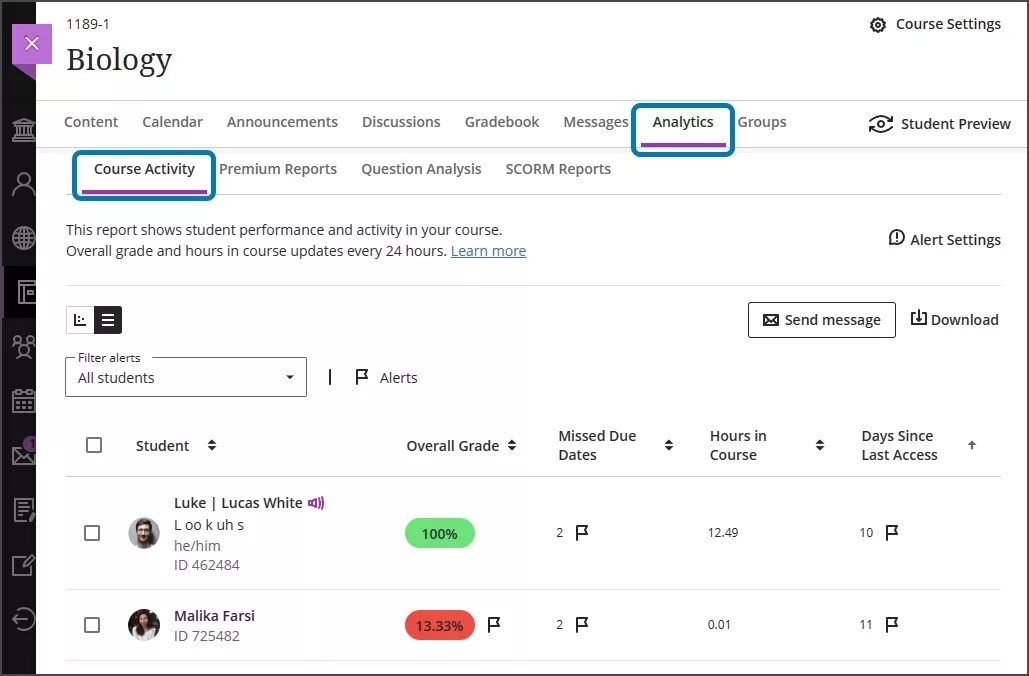
Du kan även komma åt rapporten i avsnittet Resultat i basnavigeringen. Klicka på cirkeldiagramknappen bredvid en kurs.
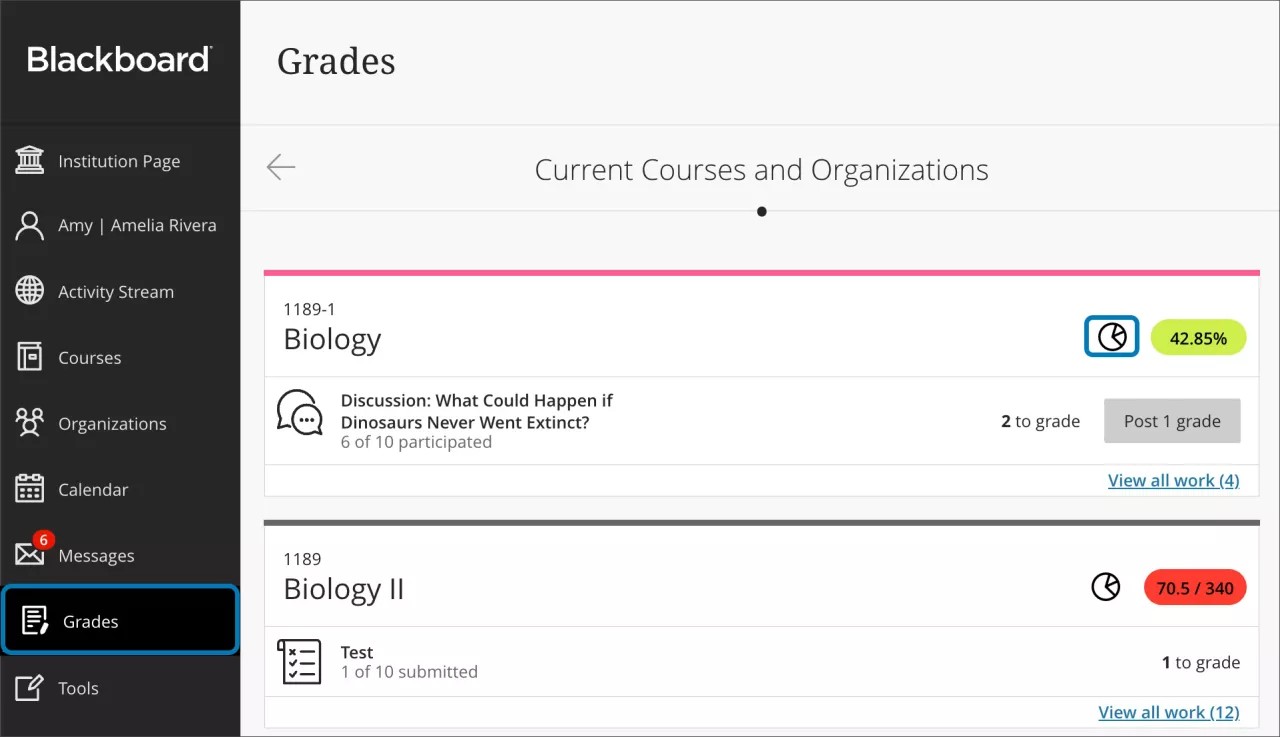
Det sista sättet att komma åt rapporten Kursaktivitet är i avsnittet deltagarprestationer i inställningarna för Kursadministration och resultat. Öppna inställningspanelen genom att klicka på knappen Inställningar högst upp i Kursadministration och resultat. Välj Visa kursaktivitet.
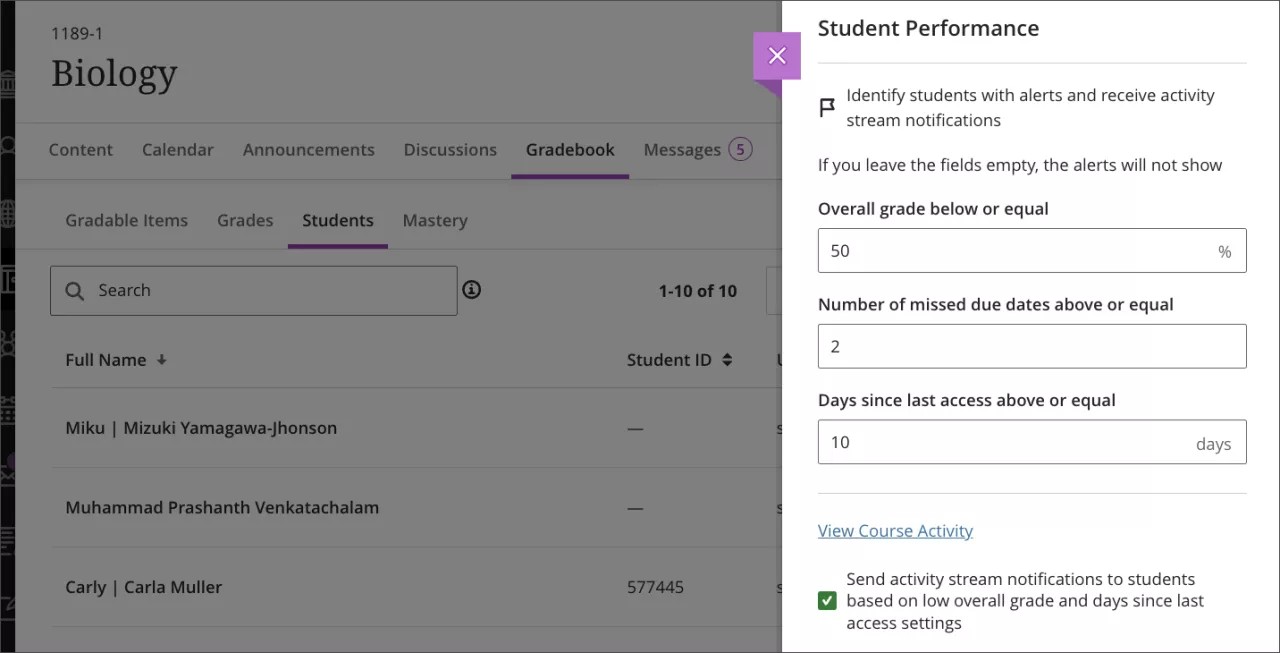
Tabellvy
När deltagarna har interagerat med kursen och rapporten har data att visa kan du använda tabellvyn.
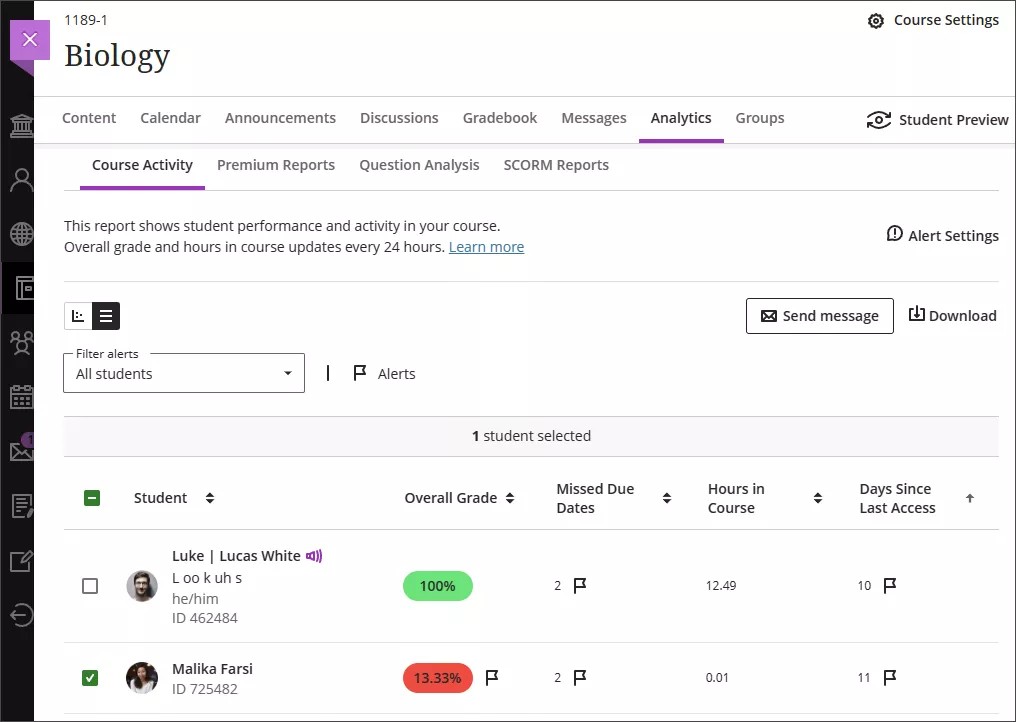
Tabellen kan se annorlunda ut beroende på inställningar, deltagaraktivitet i kursen och de data som har samlats in i kursen.
Deltagare: Deltagarens för- och efternamn. Ytterligare deltagarinformation visas om det finns tillgängligt: anpassningar, ytterligare namn, inspelning av namnuttal, uttalsbeskrivning, pronomen och deltagar-ID.
Sammanfattande resultat: En deltagares sammanfattande resultat i kursen. Om kolumnen med övergripande resultat inte är aktiverad eller om det inte finns något bedömt material visas ingen information i den här kolumnen. Den här kolumnen uppdateras var 24:e timme, tidigt på morgonen, så det övergripande resultatet i rapporten kanske inte stämmer överens med det som för närvarande finns i Kursadministration och resultat.
Missade inlämningsdatum: räknar antalet aktiviteter som en deltagare inte har slutfört före det fastställda förfallodagen, inklusive utvärderingar, bedömda diskussioner och bedömda loggböcker. Ditt lärosäte kan välja om information om missade förfallodagar ska inkluderas i kursaktivitetsrapporten.
Timmar i kursen: Antalet timmar en deltagare har varit aktiv i din kurs. Timmar i kursen räknas från att en deltagare klickar på något i kursen tills deltagaren klickar på något utanför kursen. Om en deltagare loggas ut från sin kurssession räknas bara tiden innan den sista åtgärden i kursen. Kolumnen uppdateras var 24:e timme, tidigt på morgonen.
Antal dagar sedan senaste åtkomst: Räknar antalet dagar sedan en deltagare senast öppnade en kurs. Varje gång en deltagare öppnar kursen ändras antalet dagar av inaktivitet till 0. Om en deltagare aldrig har öppnat kursen är antalet dagar sedan senaste åtkomst noll och "--" visas.
Om det inte finns några deltagare inskrivna i kursen är tabellen inte tillgänglig.
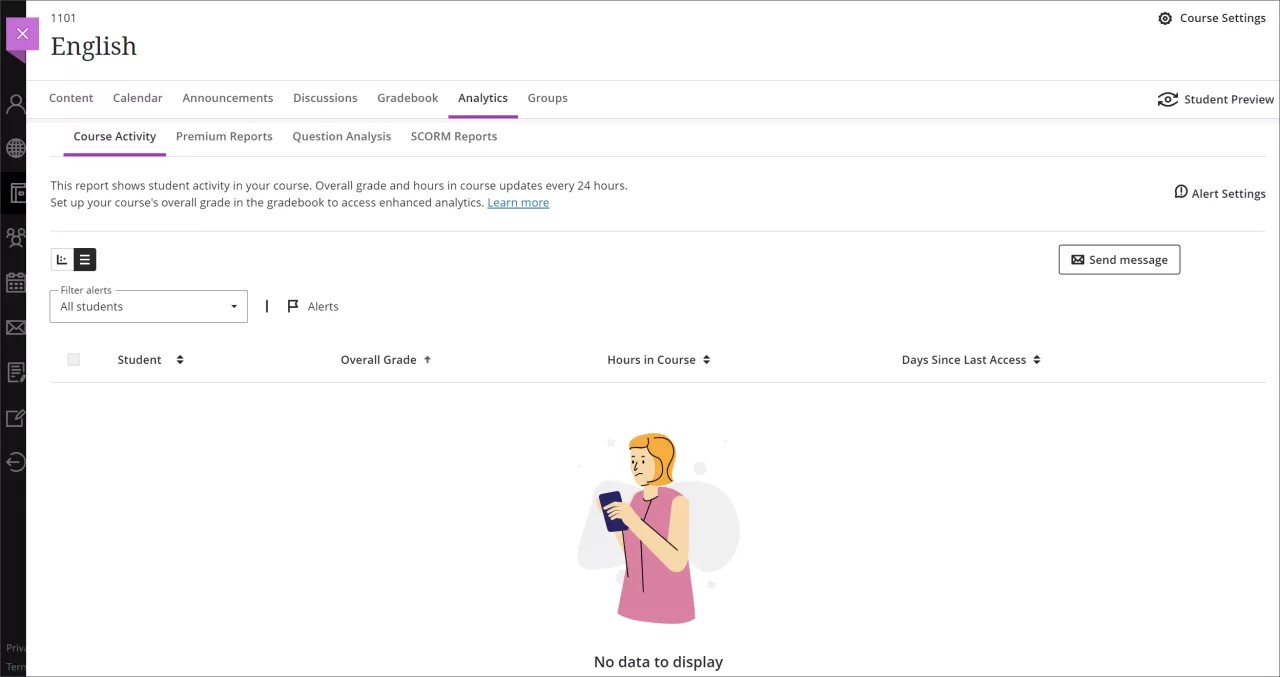
Tabellalternativ
Du kan välja deltagare och skicka meddelanden till dem genom att klicka på knappen Skicka meddelande. När du skickar ett meddelande till flera deltagare får varje deltagare ett enskilt meddelande och de vet inte vilka andra deltagare som du har skickat det till.
Välj knappen Ladda ned för att ladda ned tabellen som en CSV-fil. Den exporterade filen innehåller följande kolumner:
Efternamn
Förnamn
Användarnamn
Deltagar-ID
Övergripande resultat
Varning om övergripande resultat
Missade förfallodagar
Varning om missade förfallodagar
Timmar i kursen
Datum för senaste åtkomst
Dagar med inaktivitet
Varning om dagar sedan senaste åtkomst

Välj en deltagare på bordet för att visa Deltagareöversikt för att kontrollera deltagarens ytterligare information, resultat, framsteg med mera.
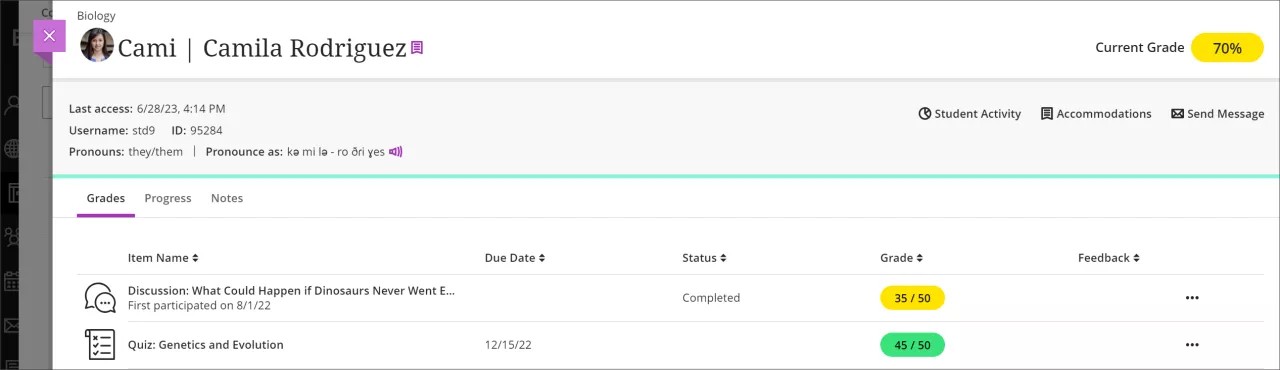
Punktdiagram
Spridningsdiagrammets Y-axel representerar deltagarnas övergripande resultat och spridningsdiagrammets X-axel representerar deltagarnas antal timmar i kursen. Här har du en omfattande översikt över deltagarnas prestationer i relation till varandra och sina aktivitetsnivåer. De data som visas uppdateras var 24:e timme, tidigt på morgonen. Du kan komma åt punktdiagrammet via fliken Kursaktivitet eller genom att klicka på en varning i ditt aktivitetsflöde.
Notera
Notera: Punktdiagrammet är inte kompatibelt med skärmläsare.
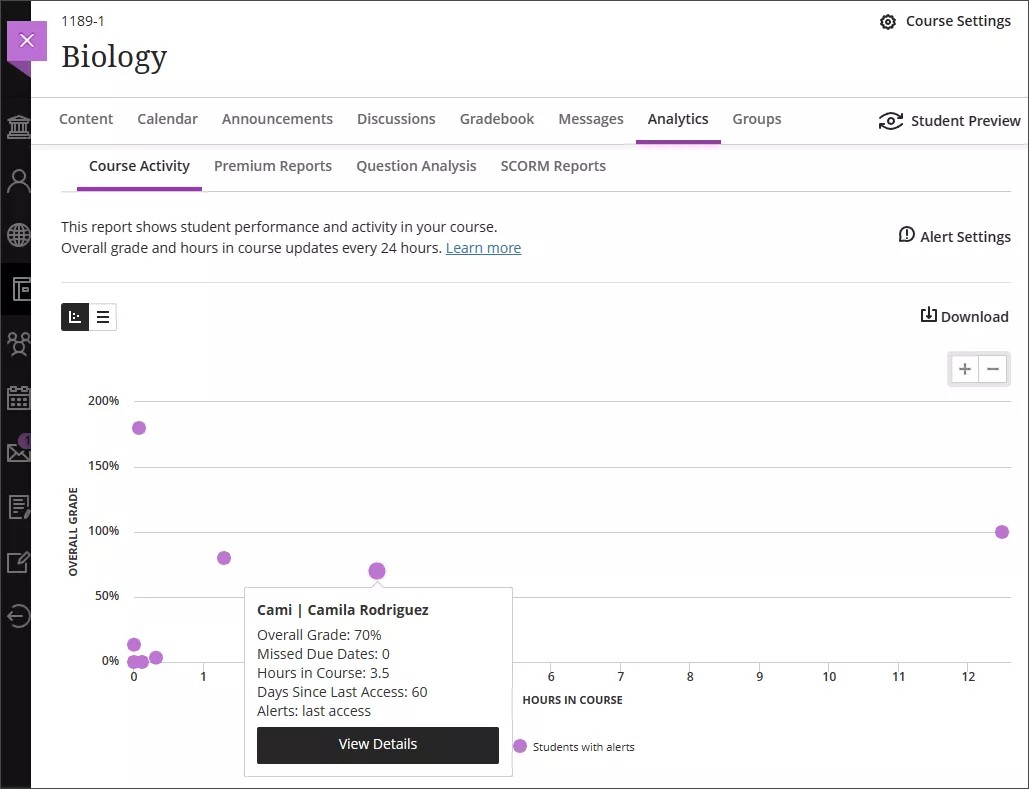
Varje punkt representerar en deltagare. Deltagare som tillbringar fler timmar i kursen brukar ha högre resultat. Du kan:
Zooma in eller ut genom att välja ikonerna + och – längst upp till höger. Om du vill fokusera på ett specifikt område klickar du någonstans i diagrammet och drar för att zooma in.
Identifiera visuellt udda trender, till exempel deltagare med låga resultat som tillbringar mycket tid i kursen eller högpresterande deltagare.
Klicka på en punkt för att visa deltagarens namn, övergripande resultat, missade förfallodagar, timmar i kursen, dagar med inaktivitet och varningar. Timmar i kursen räknas från att en deltagare klickar på något i kursen tills deltagaren klickar på något utanför kursen. Om en deltagare loggas ut från sin kurssession räknas bara tiden innan den sista åtgärden i kursen.
Lila prickar visar deltagare med minst en varning. I ett varningsavsnitt visas aktuella varningar för deltagaren.
Välj Visa detaljer för att visa deltagarens aktivitetsdetaljrapport för att kontrollera deltagarens framsteg varje vecka. Gå till ämnet ”Rapport om deltagaraktivitet” för mer information.
Välj knappen Ladda ner för att ladda ner spridningsdiagrammet som en PDF- eller bildfil. Punktdiagrammet kan delas med andra lärare, akademisk personal eller mentorer i klassen.
Om det inte finns några deltagare inskrivna i kursen är punktdiagrammet inte tillgängligt.
Varningsinställningar
Du kan anpassa dina varningar så att de passar din undervisningsstil.
Välj Varningsinställningar i rapporten Kursaktivitet för att öppna panelen för aviseringsinställningar.
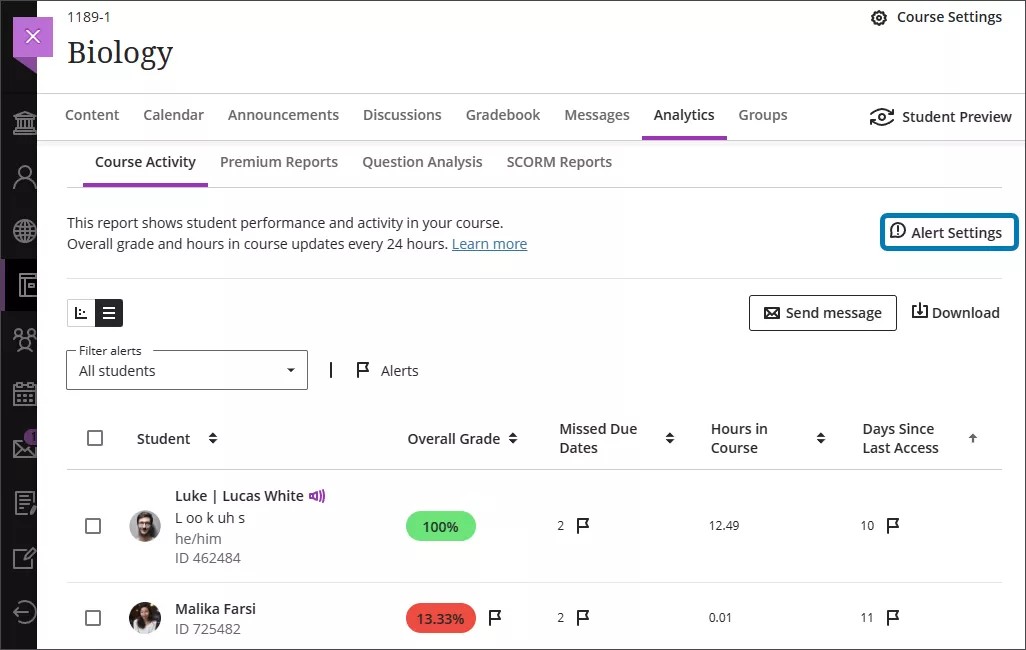
Du kan även justera varningar i avsnittet deltagarprestationer i inställningarna för Kursadministration och resultat. Öppna inställningspanelen genom att välja knappen Inställningar högst upp i Kursadministration och resultat.
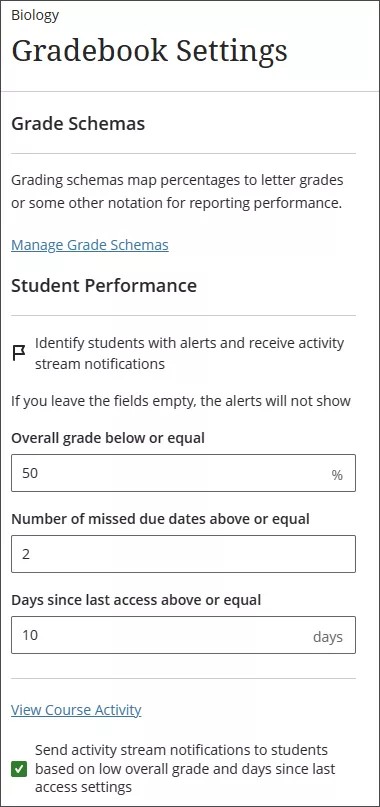
Baserat på dina inställningar kommer du att se deltagare med aviseringar markerade i aktivitetsrapporten. Du får även aviseringar i aktivitetsflödet när nya deltagare får varningar.
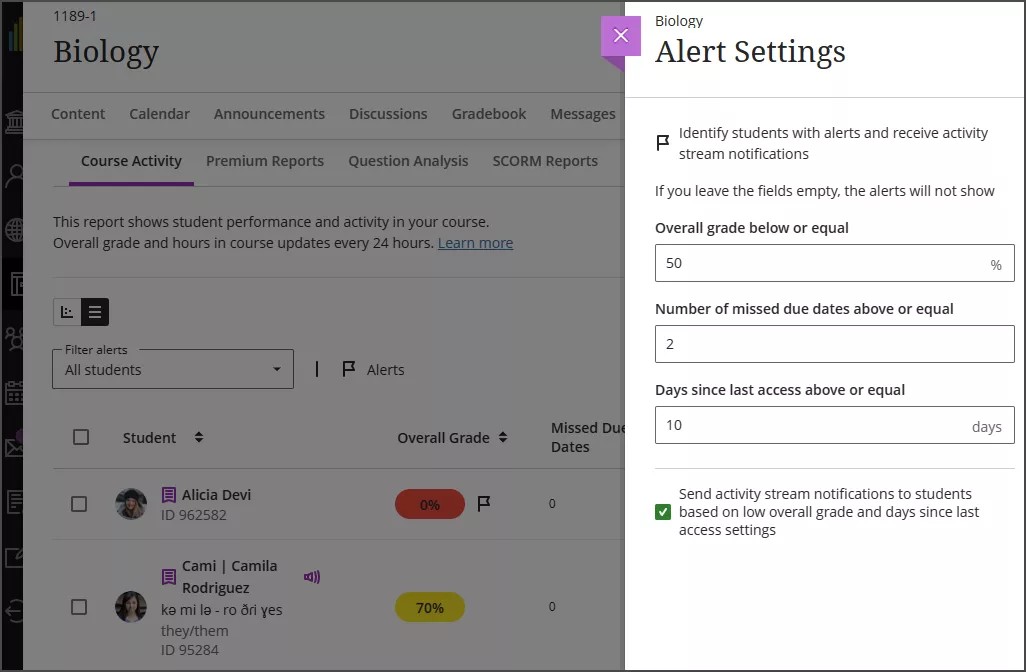
Du har flera alternativ för att anpassa dina varningar:
När en deltagares övergripande resultat sjunker under eller är lika med en viss procentsats
Om en deltagares antal missade förfallodagar är högre än eller lika med ett visst antal
Om en deltagares antal dagar sedan senaste åtkomst är högre än eller lika med ett visst antal
Varningar för antal dagar sedan senaste åtkomst är inställda på 15 dagars inaktivitet för deltagare som standard, men du kan justera varningarna för varje kurs. Det finns inga standardinställningar för att skicka varningar om övergripande resultat eller missade förfallodagar.
Om du vill ta bort aviseringar lämnar du varningsfälten tomma.
Du kan även välja om deltagare ska få varningar i deras aktivitetsflöden baserat på dina varningar för låga övergripande resultat och antal dagar sedan senaste åtkomst.
Notera
Deltagare kommer inte att få varningar baserat på kursens inställningar för varningar om missade förfallodagar. Om en deltagare väljer att få varningar om missade förfallodagar skickas varningar för varje innehållsobjekt.
Varningsflaggor
Deltagare med aviseringar markeras med flaggor i rapporten Kursaktivitet. Du kan identifiera deltagare i riskzonen, även i större kurser.
Tabellvy
I tabellvyn visas flaggor bredvid deltagare som uppfyller de varningsvillkor som du har ställt in för övergripande resultat, missade förfallodagar och dagar sedan senaste åtkomst. Håll muspekaren över en flagga för att visa varningstypen.
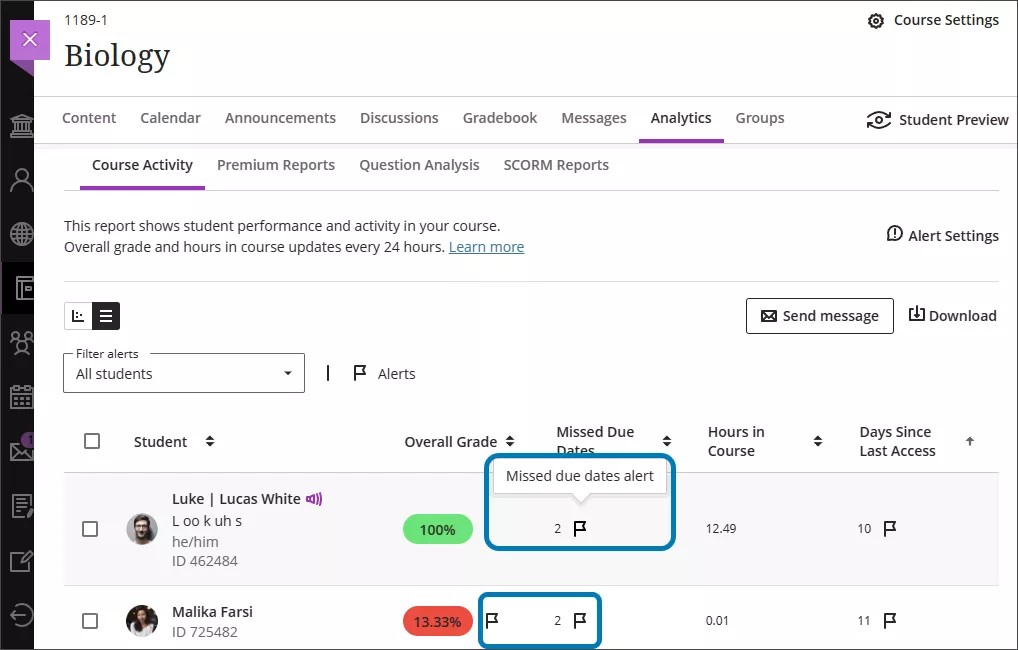
Du kan filtrera deltagarlistan efter varningar och fokusera på deltagare som behöver mer uppmärksamhet och skicka meddelanden till dem vid behov. Det finns tre filteralternativ:
Alla deltagare
Deltagare med varningar
Deltagare utan varningar
I CSV-nedladdningen visar kolumnerna för varningar om lågt övergripande resultat, missade förfallodagar och senaste åtkomst när det finns en varning för deltagaren.

Punktdiagram
I punktdiagrammet visas deltagare som har minst en varning som en lila punkt. Klicka på punkten för att se mer information om deltagaren. I ett varningsavsnitt finns en lista med alla varningar som den valda deltagaren har.
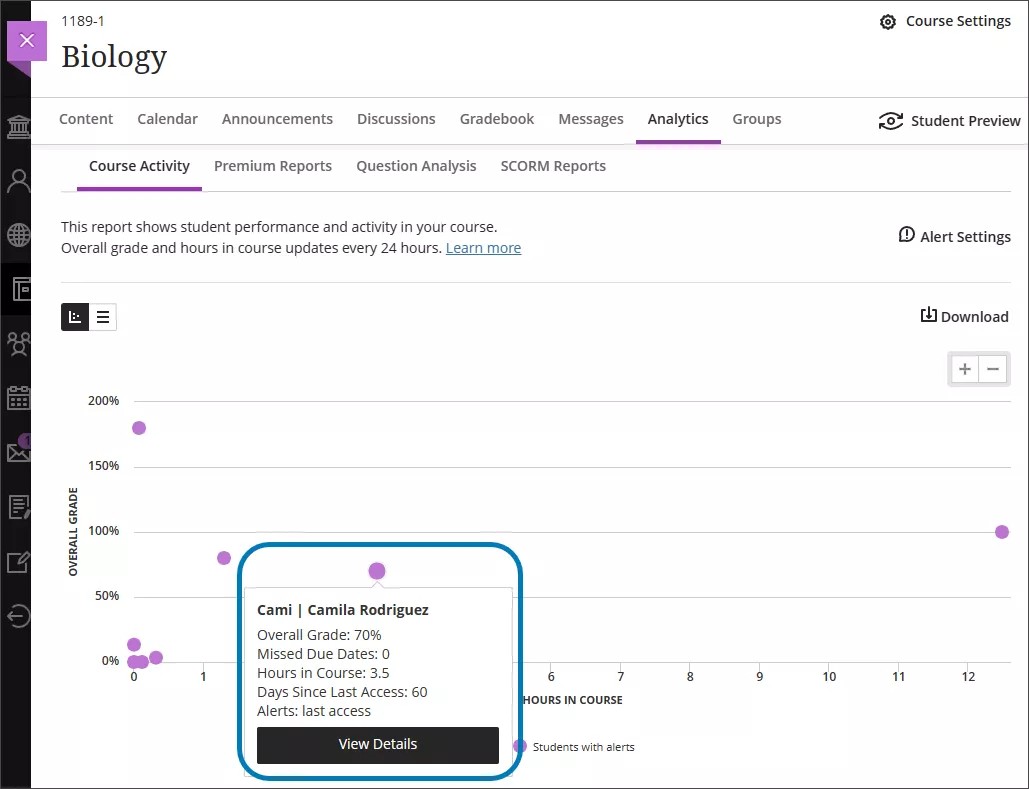
Aktivitetsflöde
I aktivitetsflödet får du en varning varje gång en ny deltagare uppfyller dina varningsvillkor. I en sammanfattningsavisering kan se hur många deltagare som har en varning om lågt övergripande resultat, missade förfallodagar eller dagar sedan senaste åtkomst.
Om du väljer aviseringen i ditt aktivitetsflöde dirigeras du till rapporten Kursaktivitet. Rapporten är redan filtrerad för deltagare med varningar.
Notera
Sammanfattningen av deltagarvarningar i aktivitetsflödet är endast tillgänglig för kurser med minst 10 och upp till 2 000 deltagare. Kurser med inskrivningar utanför det intervallet får inga varningar. Inga varningar visas i aktivitetsflödet förrän det finns minst två veckors aktivitet i kursen.
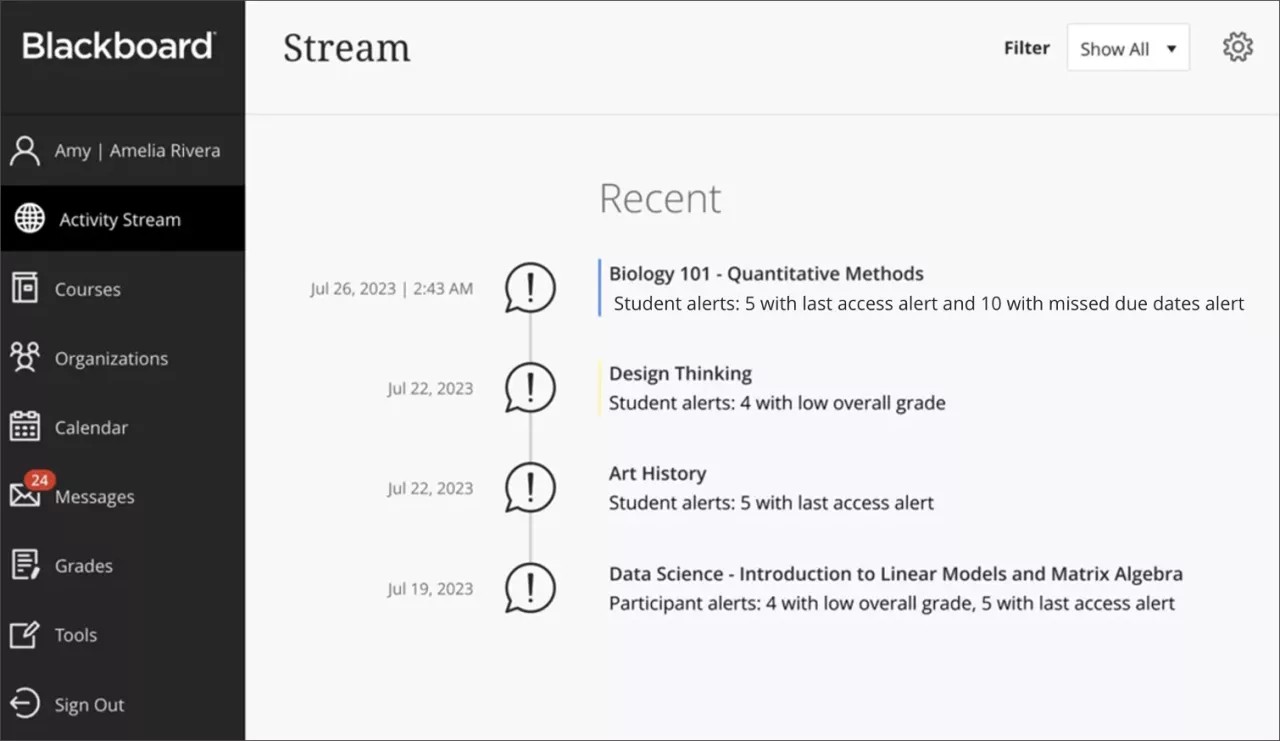
Du får även en avisering i början av kursen när det finns tillräckligt med aktivitet och resultatdata för att få varningar.
För att dessa varningar ska kunna skickas måste minst 50 % av deltagarna ha minst ett bedömt objekt och den specifika deltagaren måste ha haft minst trettio minuters aktivitet under den senaste veckan.
![Meddelande i aktivitetsflödet för deltagaraktivitet och resultat som säger "Granska deltagarnas resultat och aktivitet för den här kursen." Jämför deltagares resultat med deras aktivitetsnivå."]](../image/img-f3f5e536e681ff30f3a59efe74a8b300.jpg)
Du kan inaktivera eller aktivera dessa aviseringar i inställningarna för aktivitetsflödet. Markera eller avmarkera rutorna under Deltagaraviseringar för att justera aviseringarna som är relaterade till rapporten Kursaktivitet. Kryssrutan till vänster om deltagarnotiser tillämpar dina inställningar på alla notifikationer. Öppna den här panelen genom att välja knappen Inställningar högst upp på sidan för aktivitetsflödet.
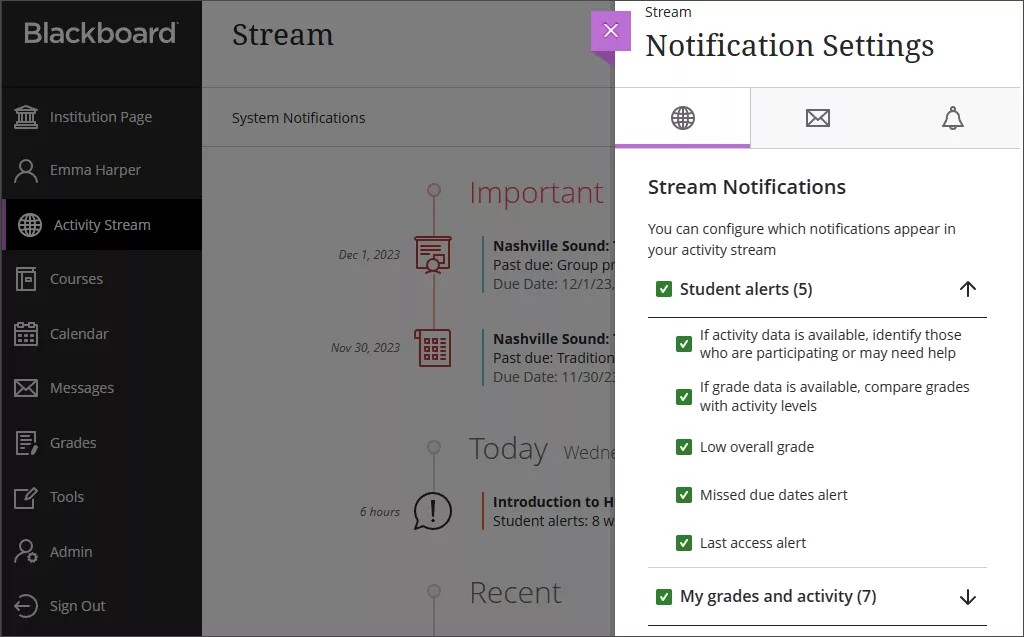
Information om aviseringar
Följande tabell är avsedd för administratörer och lärare. Tabellen matchar administratörens systeminställningar med motsvarande inställningar för lärarens aktivitetsflöde och aviseringsmeddelanden, inklusive reglerna för att utlösa varningen.
En nattlig process identifierar om det finns nya deltagare med varningar och skickar ett meddelande till dig med en sammanfattning av deltagarvarningar i kursen.
En deltagarvarning kan till exempel inkludera 5 deltagare med de senaste åtkomstvarningarna, 3 deltagare med varningar om låga övergripande resultat och 10 deltagare med varningar om missade förfallodagar.
Aviseringsinställning för administratörer | Inställning för aktivitetsflödet | Aviseringsmeddelande | Regler |
|---|---|---|---|
Tillgänglig deltagaraktivitet | Om det finns aktivitetsdata ska du identifiera de som deltar eller kan behöva hjälp | Granska deltagaraktivitet för den här kursen. Aktivitetsdata kan hjälpa dig att identifiera deltagare som deltar eller kan behöva hjälp. | Medianaktiviteten för deltagare i kursen måste vara minst 30 minuter under den senaste veckan. Den här aviseringen skickas bara en gång per kurs. |
Tillgängliga data om deltagarresultat | Om det finns resultatdata ska du jämföra resultat med aktivitetsnivåer | Granska deltagarnas aktivitet och resultat för den här kursen. Jämför deltagarnas resultat med deras aktivitetsnivå. | Minst 50 % av deltagarna som är inskrivna på en kurs måste ha minst ett bedömt objekt. Den här aviseringen skickas bara en gång per kurs. |
Varning om deltagares senaste åtkomst för lärare | Varning om senaste åtkomst | Deltagarvarningar: 1 varning om senaste åtkomst | Det finns minst 1 deltagare med en ny varning om senaste åtkomst. Den här aviseringen beror på att en deltagare inte har loggat in på din kurs inom det antal dagar som du har angett. |
Varning om deltagares låga övergripande resultat för lärare | Lågt övergripande resultat | Deltagarvarningar: 1 varning om lågt övergripande resultat | Det finns minst 1 deltagare med en ny varning om lågt övergripande resultat. Den här varningen beror på att en deltagares övergripande resultat har sjunkit under en viss procentsats som du har angett. |
Varning om deltagares missade förfallodagar för lärare | Varning om missade inlämningsdagar | Deltagarvarningar: 1 varning om missad förfallodag | Det finns minst 1 deltagare som har en ny varning om missad förfallodag. Detta beror på att en deltagare har missat fler förfallodagar än de som du har angett. |
Notera
För administratörer: Den här funktionen är tillgänglig för alla kurser. Inga konfigurationer behövs.
Om antal missade förfallodagar
Med hjälp av antal missade förfallodagar kan du se om deltagarna lämnar in sitt arbete i tid. Deltagare som matchar dina inställningar för antal missade förfallodagar visas i kursaktivitetsrapportens tabell och punktdiagram, den nedladdade CSV-filen och ditt aktivitetsflöde. Du får aviseringar i aktivitetsflödet för nya deltagare som matchar varningen om antal missade förfallodagar varje dag.
Missade förfallodagar räknas när en deltagare inte skickar in före förfallodagen under följande omständigheter:
Utvärderingar, inklusive grupp och formativ
Utvärderingar med alternativet ”Samla in inlämningar offline” markerat – när du skapar ett försök och anger förfallodag och -tid efter förfallodagen
Utvärderingar med alternativet ”Dölj deltagarnas namn” markerat – du får inga varningar förrän alla deltagarinlämningar har bedömts och deltagarnas namn inte döljs längre
Diskussioner och loggböcker som är bedömda SCORM-paket med alternativet ”Bedöm individuella SCO:er” markerat i SCORM-inställningarna
Andra tredjepartsfunktioner, såsom LTI och Respondus
Undantag från antal missade förfallodagar:
Arbete som lämnas in sent markeras aldrig som försenat för deltagare som har en justering av förfallodagen.
Deltagare med ett undantag för förfallodag får endast en missad förfallodag om undantaget för förfallodagen har passerat utan någon inlämning.
Arbete som lämnas in sent markeras aldrig som försenat för deltagare som har ett undantag. En deltagare med undantag får inga missade förfallodagar i den undantagna aktiviteten.
Dolt innehåll med förfallodag eller innehåll med publiceringsvillkor för datum, tid eller prestation inkluderas i antalet missade förfallodagar.
Innehåll med en förfallodag och publiceringsvillkor för enskilda kursmedlemmar eller kursgrupper visar endast en missad förfallodag för de deltagare eller grupper som omfattas av villkoret och som missar förfallodagen.
Nya objekt som läggs till i Kursadministration och resultat med en förfallodag inkluderas inte i antalet missade förfallodagar.
Notera
För administratörer: Ett konfigurationsalternativ för antal missade förfallodagar finns i Administratörspanelen som heter "Mått och varning för missade förfallodagar och notifiering som ingår i kursens aktivitetsrapporter". Standardvärdet är på. Om alternativet för missade förfallodagar är inaktiverat visar kursaktivitetsrapporten fortfarande deltagarnas övergripande resultat, timmar i kursen och dagar sedan senaste åtkomst.